Khi cần kết hợp văn bản trong Excel, hàm CONCATENATE thường được sử dụng. Tuy nhiên, với sự xuất hiện của TEXTJOIN và CONCAT, việc xử lý văn bản trở nên đơn giản và hiệu quả hơn. Bài viết này sẽ hướng dẫn bạn cách sử dụng hai hàm này trong Excel 2016, Excel Online, Excel trên di động và máy tính bảng Android. Hãy cùng tìm hiểu cách ứng dụng chúng để nối tên, địa chỉ, cụm từ, số và chữ một cách dễ dàng.
Hàm CONCAT và TEXTJOIN hiện đã có sẵn trong Excel 2016, Excel Online và Di động, Excel cho máy tính bảng và điện thoại Android. Sử dụng các chức năng đơn giản này bất cứ khi nào bạn cần hợp nhất các phần của tên, địa chỉ hoặc cụm từ, kết hợp số và từ.
Hàm CONCAT trong Excel
Hàm CONCAT, ra mắt trong bản cập nhật tháng 2/2016, thay thế cho hàm CONCATENATE. Cả hai hàm đều hoạt động tương tự nhau, nhưng CONCAT ngắn gọn hơn. Google Sheets cũng sử dụng hàm CONCAT. Excel vẫn hỗ trợ CONCATENATE để tương thích với các phiên bản cũ.
Cú pháp:
CONCAT(text1, [text2],…)
Trong đó:
text1: Chuỗi hoặc dải chuỗi cần nối (bắt buộc).[text2,…]: Các chuỗi hoặc dải chuỗi bổ sung (tùy chọn).
Hàm CONCAT có thể nhận tối đa 253 đối số.
 Ví dụ hàm CONCAT
Ví dụ hàm CONCAT
Hàm TEXTJOIN trong Excel
Hàm TEXTJOIN nối văn bản từ nhiều vùng hoặc chuỗi, cho phép bạn chèn dấu phân cách giữa các giá trị và bỏ qua ô trống. Ngay cả khi dấu phân cách là chuỗi rỗng, TEXTJOIN vẫn hoạt động.
Cú pháp:
TEXTJOIN(delimiter, ignore_empty, text1, [text2], …)
Trong đó:
delimiter: Ký tự phân cách giữa các chuỗi (bắt buộc). Có thể là dấu phẩy, dấu cách, hoặc bất kỳ ký tự nào khác. Phải được đặt trong dấu ngoặc kép hoặc tham chiếu đến một chuỗi văn bản hợp lệ. Số sẽ được coi là văn bản.ignore_empty: Xác định có bỏ qua ô trống hay không (bắt buộc).TRUEđể bỏ qua,FALSEđể giữ lại.text1: Vùng ô chứa các chuỗi cần nối (bắt buộc).[text2,…]: Các vùng ô bổ sung (tùy chọn).
Hàm TEXTJOIN có thể nhận tối đa 252 đối số. Nếu kết quả vượt quá 32767 ký tự, hàm trả về lỗi #VALUE!.
So Sánh CONCAT và TEXTJOIN với CONCATENATE
Việc nối chuỗi là thao tác thường gặp trong Excel. Trước đây, với CONCATENATE, bạn phải chỉ định từng ô riêng lẻ. Giờ đây, CONCAT và TEXTJOIN cho phép tham chiếu cả vùng ô.
Ví dụ, để nối các phần của số điện thoại, với CONCATENATE, bạn phải viết:
=CONCATENATE(A1,B1,C1,D1,E1)
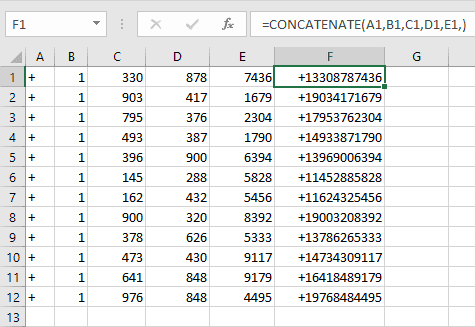 Nối số điện thoại với CONCATENATE
Nối số điện thoại với CONCATENATE
Với CONCAT, việc này đơn giản hơn:
=CONCAT(A1:E1)
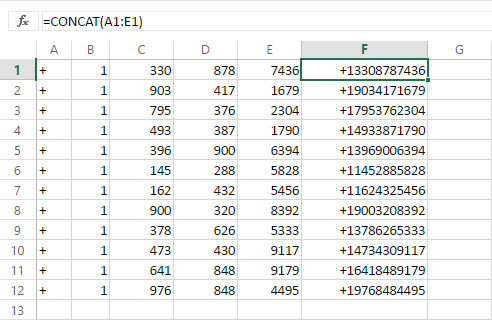 Nối số điện thoại với CONCAT
Nối số điện thoại với CONCAT
Khi cần dùng dấu phân cách, CONCAT và CONCATENATE tương tự nhau:
=CONCATENATE(A2," ",B2," ",C2," ",D2," ",E2)
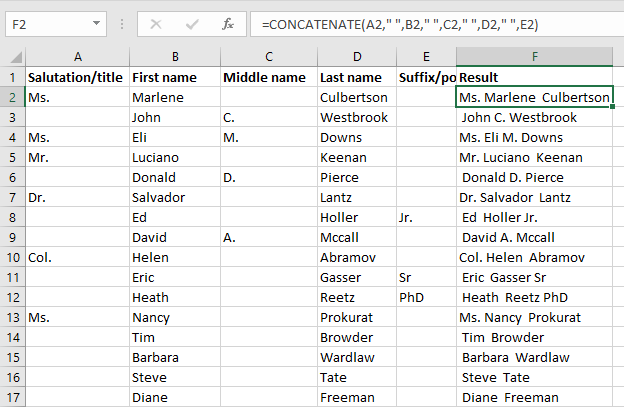 Nối chuỗi với dấu phân cách bằng CONCATENATE
Nối chuỗi với dấu phân cách bằng CONCATENATE
=CONCAT(A2," ",B2," ",C2," ",D2," ",E2)
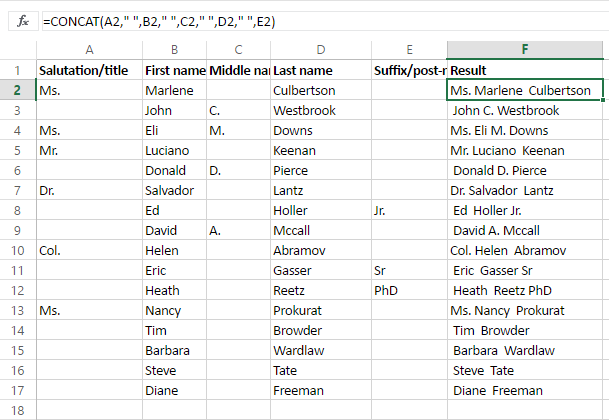 Nối chuỗi với dấu phân cách bằng CONCAT
Nối chuỗi với dấu phân cách bằng CONCAT
Cả hai hàm đều không xử lý ô trống, dẫn đến khoảng trắng thừa. TEXTJOIN khắc phục nhược điểm này:
=TEXTJOIN(" ",TRUE,A2:E2)
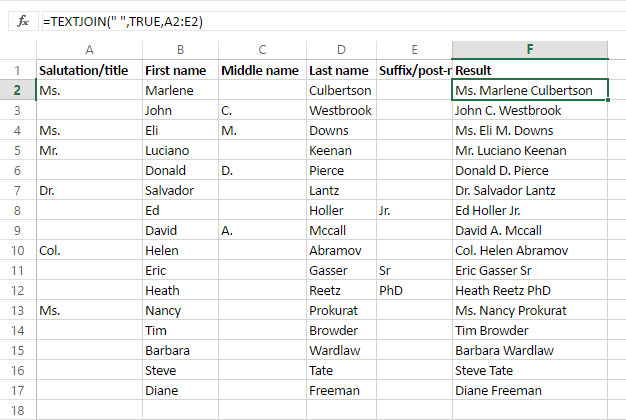 Nối chuỗi với TEXTJOIN và bỏ qua ô trống
Nối chuỗi với TEXTJOIN và bỏ qua ô trống
Kết Luận
TEXTJOIN và CONCAT là những cải tiến đáng kể so với CONCATENATE, giúp việc nối chuỗi trong Excel trở nên linh hoạt và hiệu quả hơn, đặc biệt khi làm việc với dữ liệu lớn. Hãy khám phá và sử dụng chúng để tối ưu công việc của bạn.


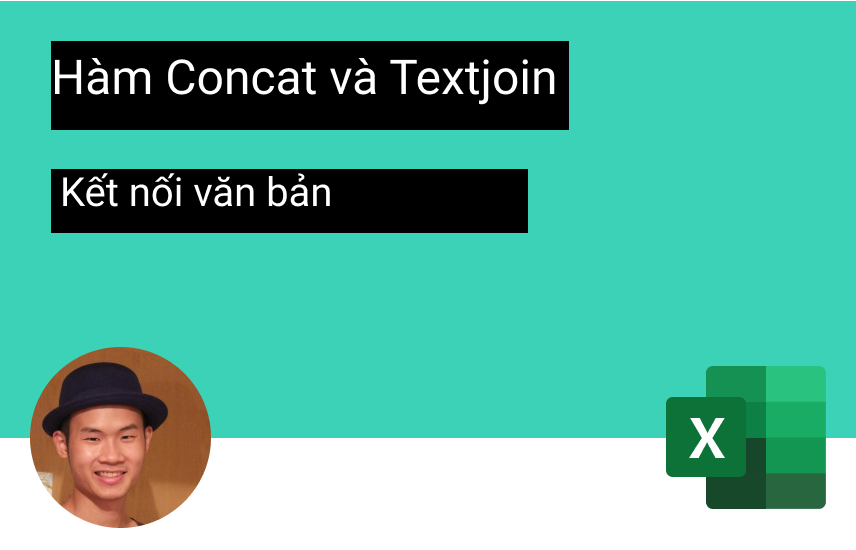












Discussion about this post